윈도우 블루스크린 IRQL_NOT_LESS_OR_EQUAL 발생원인
- IT/오류
- 2024. 4. 3.
윈도우 블루스크린 IRQL_NOT_LESS_OR_EQUAL와 MEMORY_MANAGEMENT 코드는 최근 컴퓨터에서 자주 발생하는 오류로, 일반적으로 하드웨어 문제로 나타나는데 특히 램(RAM)과 관련된 문제로 인해 발생됩니다. 이 오류 코드가 동시에 발생하는 경우는 시스템의 메모리 관리와 메모리 자체 불량이 있는 경우 발생할 확률이 높기 때문에 램 카드의 불량 여부를 점검하는 것이 첫 번째 단계이며 이 과정에서 아무런 문제가 발견되지 않는다면, 윈도우 설치 과정에서 문제가 있었을 가능성이 높습니다.
IRQL_NOT_LESS_OR_EQUAL
윈도우 운영 체제에서 블루스크린 오류는 시스템 충돌을 나타내는 심각한 경고 신호로, 다양한 원인에 의해 발생할 수 있습니다. 특히, MEMORY_MANAGEMENT 오류는 주로 하드웨어의 문제나 드라이버의 충돌로 인해 발생하며, 시스템이 요구하는 메모리 데이터를 잘못 처리할 때 나타납니다. IRQL_NOT_LESS_OR_EQUAL 오류 역시 시스템의 메모리 관리와 직접적으로 관련이 있어, 이 두 오류가 동시에 나타난다면, 사용자는 메모리 문제를 가장 먼저 의심해 볼 필요가 있습니다.
램 카드 점검 방법
램 카드의 상태를 점검하는 방법 중 하나는 윈도우가 제공하는 메모리 진단 도구를 사용하는 것과 TM5A 프로그램을 이용할 수 있습니다. 'mdsched.exe'를 실행함으로써 쉽게 메모리 상태 점검이 가능하며, 사용자에게 메모리 검사를 실시할 수 있는 옵션을 제공합니다. 이 과정을 통해 램의 상태를 점검하고, 문제가 발견되었다는 메시지가 나타난다면, 램 카드의 교체가 필요할 수 있습니다. 반면, 문제가 발견되지 않는다면, 윈도우 설치 과정에서의 오류나 메인보드와의 호환성 문제 등 다른 원인을 확인해야 합니다.
* 단, DDR5 메모리 카드의 경우는 메인보드 자체 불량으로 램 문제가 있다고 발생시키는 경우도 많습니다.
mdsched.exe 사용방법
- 실행 창에 mdsched.exe를 입력하고 Enter 키를 누릅니다.
- 나타나는 옵션 중에서 "지금 다시 시작하고 문제를 확인합니다(권장)"을 선택하거나 "다음에 컴퓨터를 다시 시작할 때 문제를 확인합니다"를 선택합니다. 첫 번째 옵션을 선택하면 시스템이 즉시 재시작되어 메모리 진단을 시작하며, 두 번째 옵션을 선택하면 다음에 컴퓨터를 시작할 때 메모리 검사가 실행됩니다.
- 컴퓨터가 재시작된 후, 윈도우 메모리 진단 도구가 자동으로 실행되며 메모리 검사를 시작합니다. 이 과정은 몇 분에서 수십 분 정도 소요될 수 있으며, 컴퓨터의 메모리 상태에 따라 다를 수 있습니다.
- 검사가 완료되면, 컴퓨터는 자동으로 윈도우로 다시 부팅됩니다. 검사 결과는 시스템이 다시 시작된 후 알림 영역에서 확인할 수 있습니다.
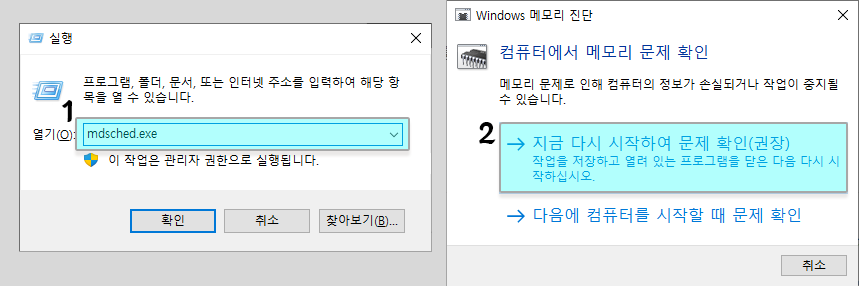
TM5A 프로그램 다운로드
삼성 DDR5 불량이 아니지만 램 메모리 테스트에서 고장으로 띄우는 이유
삼성 DDR5의 경우 불량이 많은 편입니다. 이러한 불량이 많아진 이유는 감산을 하게 되면서 불량으로 판정받은 DDR5 램 메모리카드가 재판매되고 있기 때문이라고 합니다. 당연하게도, 램 메모리
goaway007.tistory.com
램 카드 점검 시 "하드웨어에 문제가 발견되었습니다."라는 문구가 발생되면 램 카드가 고장 난 것으로 교체를 해야 하며, 아무런 문제가 없는 경우는 윈도우가 잘못 설치된 케이스로 메인보드에 맞게 설치 USB 제작 ~ 윈도우 설치가 이뤄져야 합니다.
정상적인 윈도우 설치 방법
윈도우를 정상적으로 설치하는 방법은 메인보드마다 다르기 때문에 사용하는 메인보드에 따라 설치 USB 제작 방법이 다릅니다. 현재는 컴퓨터는 UEFI 메인보드를 지원하므로, UEFI 호환 모드에서 GPT 파티션 스타일을 사용하여 윈도우를 설치하는 것이 가장 좋습니다. 바이오스에서도 이 설정을 해주어야 하는데, 새로운 하드웨어에서 운영 체제의 안정성과 호환성을 최적화하는 데 중요합니다.
Ventoy 벤토이 설치 USB 제작 방법 및 설치화면 진입 방법
조립 컴퓨터의 경우 설치 USB를 만드는 방법은 두 가지가 있습니다. Rufus를 이용한 GPT 방식으로 제작하기와 Ventoy 벤토이를 이용한 설치 USB 제작하기 방법이 존재합니다. Rufus와 Ventoy 두 가지 모두
goaway007.tistory.com
윈도우 설치 미디어를 제작할 때는 정확한 방법을 따르는 것이 중요하며, 이를 통해 시스템의 호환성 문제를 최소화하고 운영 체제 설치 과정에서 발생할 수 있는 문제를 사전에 방지할 수 있습니다.